- Författare Abigail Brown [email protected].
- Public 2023-12-17 07:02.
- Senast ändrad 2025-01-24 12:24.
Vad att veta
- Välj Delete på en begäran om att blockera just den.
- Webbplats: Inställningar och sekretess > Settings > Sekretess > Vem kan skicka vänförfrågningar till dig? > Vänners vänner.
- App: Inställningar och sekretess > Settings > Profilinställningar > Sekretess > Vem kan skicka vänförfrågningar till dig? > Vänners vänner.
Den här artikeln förklarar hur man blockerar vänförfrågningar på Facebook. Den tar upp hur du tar bort en specifik förfrågan du vill neka, och hur du begränsar vem som överhuvudtaget kan skicka vänförfrågningar till dig. Dessa anvisningar gäller för datorwebbplatsen och mobilappen.
Hur begränsar man FB-vänförfrågningar
Du kan inte blockera vänförfrågningar helt, men du kan skärpa dina sekretessinställningar för att bättre definiera vem som kan skicka en förfrågan till dig.
För att göra detta, ändra din integritetsinställning för vänförfrågningar till Vänners vänner. På så sätt måste personen redan vara vän med en av dina befintliga vänner för att begära din vänskap. Detta hjälper till att förhindra främlingar från att se din Facebook-profil.
-
Använd menyn längst upp till höger på sidan för att välja Settings & privacy > Settings.

Image - Välj Sekretess från den vänstra kolumnen på skrivbordswebbplatsen, eller Profilinställningar > Sekretessfrån mobilappen.
-
I avsnittet Hur folk hittar och kontaktar dig, välj Vem kan skicka vänförfrågningar till dig?.
-
Ändra Alla till Vänners vänner.

Image
Hur man blockerar en vänförfrågan
Att stoppa förfrågan är ett annat sätt att svara på oönskade vänförfrågningar. Om du hellre inte vill följa stegen ovan kan du istället hålla din profil tillräckligt öppen så att främlingar fortfarande kan begära din vänskap, men du har fortfarande kontroll över vem du accepterar.
Du kan blockera en vänförfrågan på två sätt, beroende på hur ihärdig användaren är på att försöka vara din vän:
Neka vänförfrågan
Det typiska sättet att svara på en förfrågan om att bli vän på Facebook från någon du inte vill umgås med, är att helt enkelt avslå begäran. Du har två alternativ när någon skickar en förfrågan till dig: välj Delete för att blockera den, eller Confirm för att tillåta det.
Välj knappen notifications längst upp till höger på webbplatsen eller appen för att se senaste vänförfrågningar.
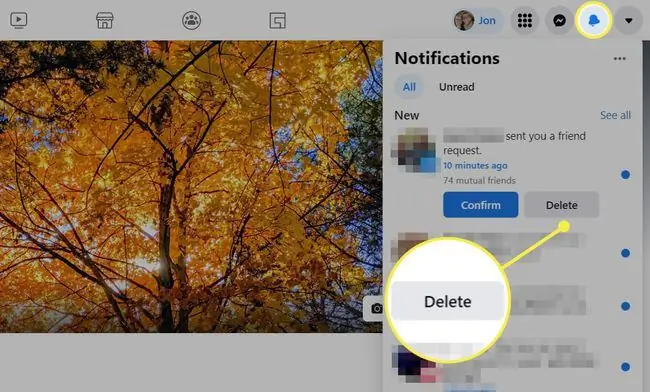
För att se alla väntande vänförfrågningar, besök sidan för vänförfrågningar på Facebook. Om du använder appen trycker du på Hitta vänner på din profilsida, följt av Requests.
Blockera användaren
Blockera personen på Facebook om du har nekat deras begäran, men de kommer inte att sluta skicka andra förfrågningar. Detta kommer att hindra dem från att skicka meddelanden till dig också, så om du verkligen inte vill ha någonting med personen att göra och om du nekar hans vänförfrågan kommer du inte att tappa dem, är blockering verkligen ditt sista alternativ.
Hur man stoppar en vänförfrågan
Ovanstående steg tillhandahåller sätt att förhindra att en vänförfrågan kommer till dig från en annan person, men du kan också göra tvärtom och stoppa din vänförfrågan som du har skickat till någon annan.
Ett enkelt sätt att göra detta är att se dina vänförfrågningar på Facebook. Därifrån kommer du att kunna välja Avbryt begäran för att stoppa det omedelbart.
FAQ
Hur blockerar jag någon på Facebook?
För att blockera en Facebook-användare, gå först till deras profil. Klicka eller tryck på Mer (tre punkter)-menyn under rubrikbilden och välj sedan Blockera. När du blockerar någon kan de inte se din profil, lämna kommentarer eller hitta dig i sökningar.
Hur blockerar jag en sida på Facebook?
Du kan blockera en sida på samma sätt som du blockerar en personlig profil. Gå till sidan och gå sedan till More > Block. När du blockerar en sida kommer du inte att se den i dina rekommendationer, och du kommer inte att se inlägg som personer du följer delar från den.






